目錄
- 問題背景:
- 環境準備:
- 配置步驟:
- 1.在本地配置服務器的免密登錄
- 2.VScode上的配置
問題背景:
在開發或者做實驗的過程中���,我們經常會用到遠程服務器或者Github的項目�,而我服務器上的項目只能在Jupyter Notebook上編寫(或許可以在其他IDE上寫�,但我不知道)���。而我們喜歡用的IDE比如Pycharm���、輕量級的VScode,如何在本地的IDE上使用服務器的項目且快速�、方便地寫代碼呢���?這就是今天要詳細介紹的VScode配置免密ssh+remote���,一旦連接成功���,我們就可以在本地自己喜歡的IDE上操作遠程服務器端的項目了。
環境準備:
1.Win10
2.VScode(VSCodeUserSetup-x64-1.36.1)友情提供下載地址VScode官網下載。強烈推薦VScode���,比Pycharm好用得多得多得多���,因為它是輕量級的����!下載只需要幾十M���!
3.有一臺遠程可用的服務器
配置步驟:
1.在本地配置服務器的免密登錄
這樣做的目的是����,每次用VScode打開遠程服務器的時候,就不用輸入一些繁瑣的IP、密碼等一類的信息了。
1)cmd打開命令提示符
2)在cmd下輸入
ssh-keygen -t rsa -b 4096
生成SSH密鑰和公鑰(如下圖紅框所示)
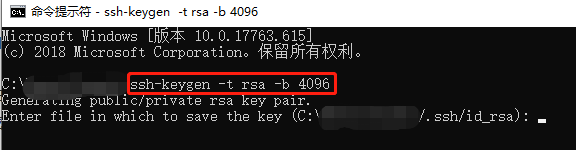
(我記得此后連敲三下Enter就完成了,密鑰id_rsa和公鑰id_rsa.pub文件都默認保存在(C:\User\用戶/.ssh)文件夾下)

3)將公鑰文件id_rsa.pub傳到遠程服務器的authorized_keys文件中
在cmd下輸入⬇️:
SET REMOTEHOST=your-user-name-on-host@host-fqdn-or-ip-goes-here
scp %USERPROFILE%\.ssh\id_rsa.pub %REMOTEHOST%:~/tmp.pub
ssh %REMOTEHOST% "mkdir -p ~/.ssh chmod 700 ~/.ssh cat ~/tmp.pub >> ~/.ssh/authorized_keys chmod 600 ~/.ssh/authorized_keys rm -f ~/tmp.pub"
* 解釋一下:
第一行作用相當于設置變量名����,REMOTEHOST設置格式為“你在服務器的用戶名@服務器的ip地址”
例如我在服務器的用戶名是“lpy”,遠程服務器的ip為49.52.10.120,那么我的第一行代碼就是
SET REMOTEHOST=lpy@49.52.10.120
第二行scp命令的詳細知識可以參考scp使用說明���,它是Linux系統下基于ssh登陸進行安全的遠程文件拷貝命令����。知道這條命令的作用之后���,我們就能知道前半部分是本地公鑰文件的位置,后半部分是遠程服務器端當前目錄下名為tmp.pub的文件���,我們要把本地的公鑰拷貝到這個臨時文件里。
%USERPROFILE%就是本地主機的用戶名���,在C:\Users這里找,%REMOTEHOST%是我們剛剛已經SET過的哦�,就不用管它啦���。
至此我們在命令提示符這里的工作已經全部完成啦,是不是很簡單?��。〗酉聛砦覀兝^續哦~
2.VScode上的配置
1)首先打開已經下載好的VScode����,下載插件Remote-SSH,步驟如下�。
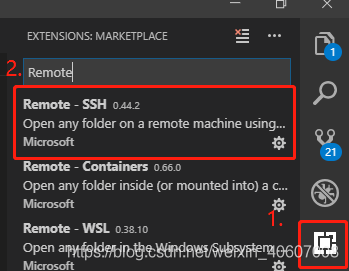
插件下載完畢后���,我們可以發現,功能列多了一個圖標

2.同時按Ctrl+Shift+p顯示如下

我們選第一行的內容得到下面的頁面���,繼續選擇第一行內容
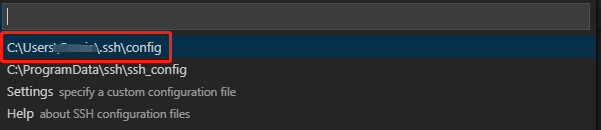
我們可以得到config文件,內容如下
Host name-of-ssh-host-here
User your-user-name-on-host
HostName host-fqdn-or-ip-goes-here
舉個例子�,我的設置為
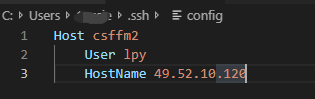
保存即可(現在可以看到你配置的機器啦 csffm2)
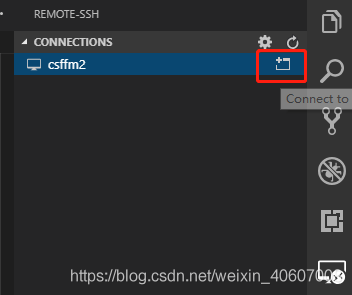
3)點擊紅框處的圖標
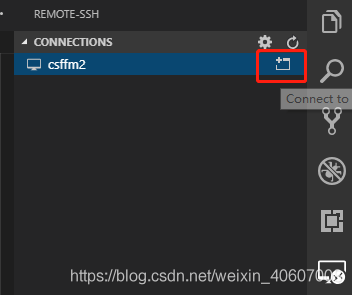
等待VS Code建立連接后就可以通過File > Open或File > Open Workspace直接打開遠程機器上的文件或文件夾進行開發調試啦~
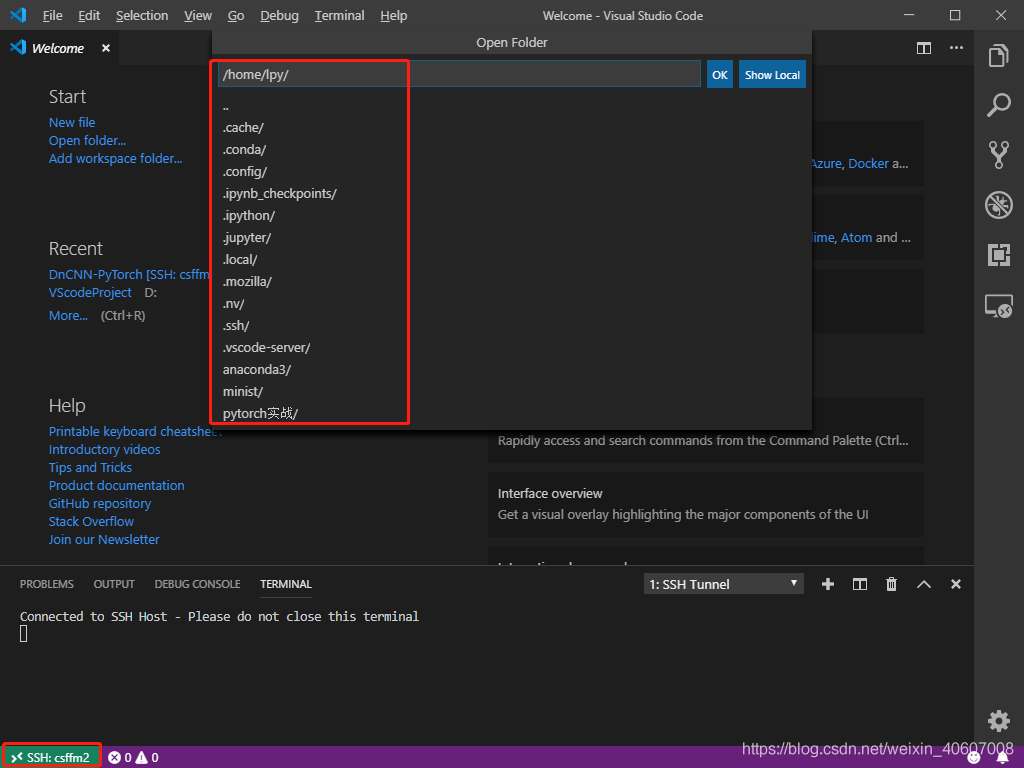
左下角表面我已經連接成功
中間方框就是我服務器上的項目,完成���!Yeap!���!補充一點就是,師兄說VScode這里建立的是服務器端的一個映射����,也就是說這里的環境是服務器端的����,你在服務器端下載的所有開發包����,在VScode這里都是可以用的,而且如果你之后還會在VScode下載其他包的話�,服務器端也是會有的�。
參考鏈接:https://code.visualstudio.com/docs/remote/troubleshooting#_installing-a-supported-ssh-client
VScode里面����,若左邊工具欄沒有了小電腦的標志 最好的解決辦法就是uninstall后install,因為插件很小所以這樣的操作是最快最省事兒的�!Python也是����,如果解釋器找不到了就重裝一下���。
最好的解決辦法就是uninstall后install,因為插件很小所以這樣的操作是最快最省事兒的�!Python也是����,如果解釋器找不到了就重裝一下���。
到此這篇關于Win10下配置VScode遠程開發ssh-remote(免密登錄)的文章就介紹到這了,更多相關vscode ssh-remote配置免密登錄 內容請搜索腳本之家以前的文章或繼續瀏覽下面的相關文章希望大家以后多多支持腳本之家���!
您可能感興趣的文章:- VSCode遠程SSH免密登錄配置實現
- VSCode使用ssh密鑰免密遠程登錄服務器的方法